IncrediMail to Outlook Transfer - Handbuch
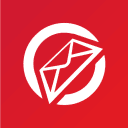
Dieser Artikel beschreibt verschiedene Methoden zum Konvertieren von IncrediMail-Nachrichten und -Kontakten in Outlook und andere E-Mail-Clients. Methoden der automatischen Konvertierung, die keine besonderen Fähigkeiten erfordern, und manuelle Methoden, die etwas komplizierter sind. Es gibt auch an, wo IncredMail seine Daten speichert, in welchen formaten, und wie Sie E-Mail-Nachrichten und Kontakte finden und abrufen können, sowie Formate, in die IncrediMail-Daten konvertiert werden können.
Inhalt dieser Anleitung:
Methode 1: Migration mit IncrediMail zu Outlook Transfer Tool
Zusätzliche Tipps
Methode 2: Exportieren Sie IncrediMail manuell nach Outlook
Verschiedene IncrediMail-Versionen speichern Daten in verschiedenen Formaten. Es ist wichtig, welche Version des IncrediMail überprüfen Sie mit der Umstellung, bevor Sie fortfahren verwenden. Im Folgenden finden Sie einen Konverter, entspricht der Version von IncrediMail Daten herunterladen können, die Sie konvertieren möchten.
- Wenn Sie mit IncrediMail 2.0 – downloaden Sie diesen Wandler
- Wenn Sie mit IncrediMail 2.5 – downloaden Sie diesen Wandler
- Wenn Sie verwendet IncrediMail 2.0 Vor, aber jetzt mit Incredimail 2.5 – Beide Konverter herunterladen und sie eins nach dem anderen verwenden.

Schnelle Anleitung, wie unglaublich das Outlook -Transfer -Tool funktioniert
- Führen Sie IncrediMail auf Outlook Transfer Utility durch.
- Geben Sie den Quellordner mit IncrediMail Message Store an.
- Klicken Sie auf die Schaltfläche "Scan Ordner", um IncrediMail -Anhänge zu finden.
- Klicken Sie auf die Schaltfläche PST speichern und geben Sie den Speicherort an, um die PST -Datei zu speichern.
- Offene Outlook und genießen Sie Incredimail -Nachrichten.
Methode 1: Migration mit IncrediMail zu Outlook Transfer Tool
Bitte beachte, dass Microsoft Outlook Auf Ihrem Computer muss zum Zeitpunkt der Datenexport installiert werden, da IncrediMail to Outlook Transfer Tool benötigt es, um IncrediMail-E-Mails in a PST Dateiformat auf Ihrer Festplatte oder direkt in eine Outlook Profil. Eine Kopie IncrediMail auf dem gleichen System ist optional, und alles, was Sie brauchen, ist ihre Message Store Mappe, wo IncrediMail seine Nachrichten speichert, die sogar von einem anderen kopiert werden können PC. Mehr Details über diese und andere Aspekte der Arbeit von IncrediMail to Outlook Transfer Software sind unten angegeben.
Migration von IncrediMail 2.5 Outlook-PST-Format
IncrediMail to Outlook Transfer Software ermöglicht es Ihnen, Nachrichten an eine eigenständige sparen PST Dateiformat und direkt an Outlook profile. Microsoft Outlook sollte lokal auf demselben System installiert werden. Wenn Sie Klick-und-Los-Version von Outlook haben 2013 oder 2003 Es empfiehlt sich, es zu eigenständigen Outlook-Version aktualisieren.
Schritt 1: Laden Sie das IncrediMail-Übertragungstool herunter und installieren Sie es
Downloaden und installieren Sie die neueste Version von IncrediMail to Outlook Transfer Dienstprogramm auf Ihrem PC. Die Installation dauert weniger als eine Minute auf typische Systeme.
* - Die unregistrierte Version konvertiert eine begrenzte Anzahl von NachrichtenSchritt 2: laufen IncrediMail to Outlook Transfer Werkzeug.
Software-Installationsprogramm erstellt zwei Verknüpfungen: eine für 32-bit Outlook und eine weitere für 64-bit Outlook Ausgabe. Verwenden Sie die richtige Verknüpfung.

Schritt 3: Geben Sie den Quellordner an
Überprüfen Sie, ob die Quellordner richtig gewählt. Wenn nicht, geben Sie den Speicherort der Quelldateien manuell: klicken Sie auf "..." (Browse) und navigieren Sie zu der Message Store Ordner mit den IncrediMail Dateien und Anlagen (siehe "Datei- und Ordnerauswahl"Kapitel für weitere Informationen). Sie können auch die File > Open Menü das gleiche zu tun.
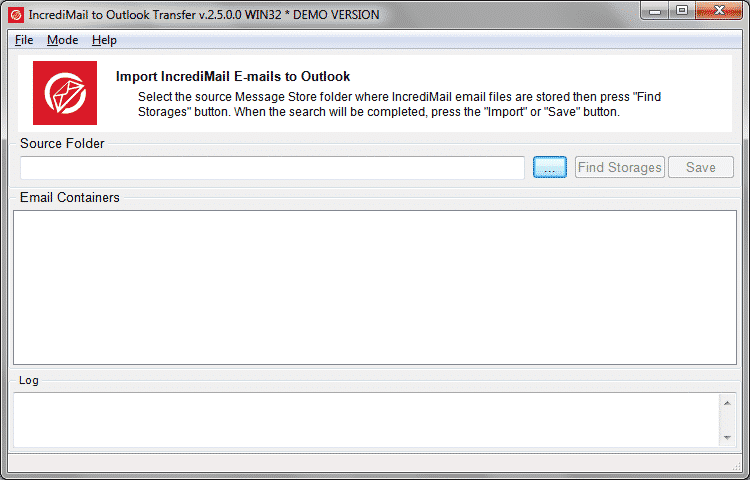
Schritt 4: Scannen Sie den Quellordner
Wenn Sie einen Ordner ausgewählt haben, und sein Name ist in der erschienen Source Folder Feld, klicken Sie auf "Scan Folder"Oder verwenden Sie die File > Scan Folder Suche nach Befehl zum Starten IncrediMail Nachrichtendateien (*.iml) im angegebenen Ordner. Die Namen Ihre E-Mail-Dateien der Liste besetzen den mittleren Teil des Programmfensters bevöl.
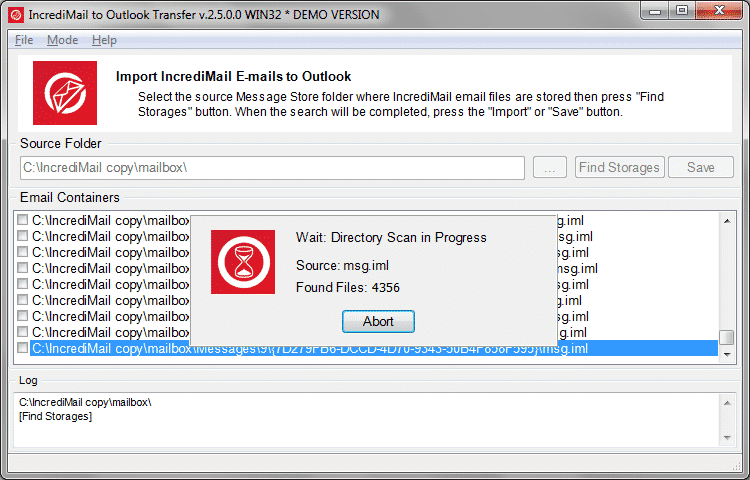
Schritt 5: Starten Sie die IncrediMail-Konversation
Um den Import zu starten IncrediMail Nachrichten in PST Datei, klicken Sie auf "Save PST"Taste. Ein Dialog wird kommen und fordert Sie für einen Ordner auf Ihrer Festplatte, die Sie um Ihre Nachrichten zu speichern. Bestätigen Sie Ihre Auswahl, und warten Sie, bis das Programm Konvertierung zu beenden.
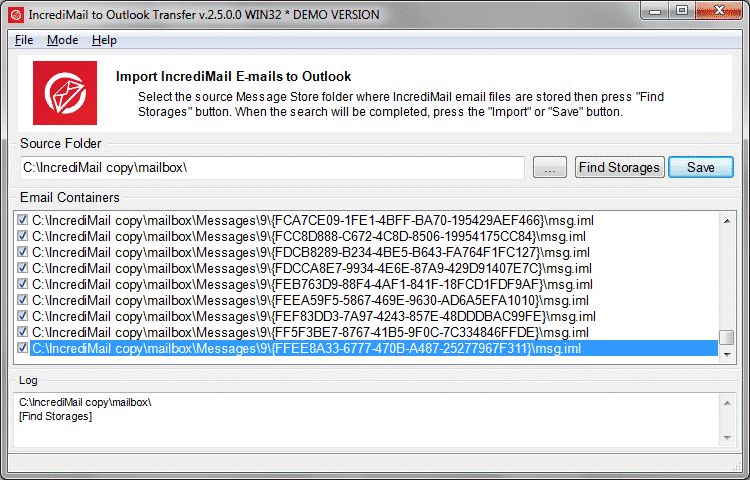
Wenn Sie konvertieren müssen IncrediMail Nachrichten direkt an MS Outlook profile, Verwenden Sie das Menü "Mode"so ändern Sie die Modus, der es ermöglicht, e-Mails zu importieren Outlook. Dann klicken Sie auf "Import"Taste. Ein Dialog fordert Sie auf, die wählen Outlook Ordner, E-Mails in importieren.
Ausführliche Informationen über die Einzelteile verarbeitet werden im Log-Fenster am unteren Rand des Fensters angezeigt.
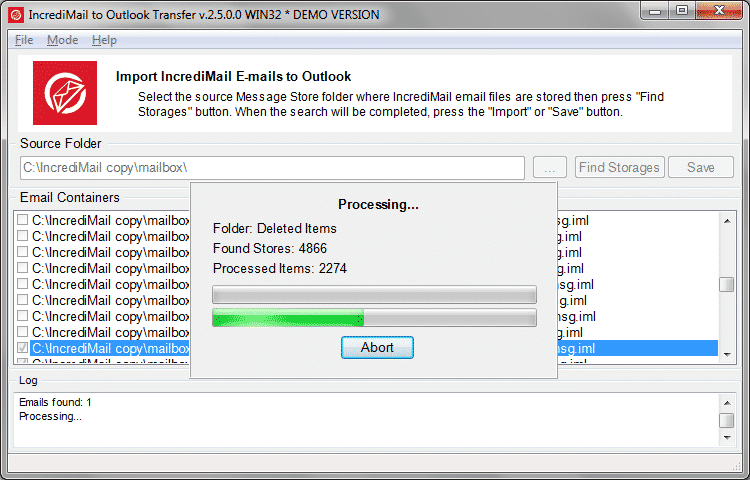
Sobald der Prozess vorbei ist, Einführung Outlook Ihre Nachrichten finden. Das erhaltene PST Datei kann sofort zu einem anderen System kopiert und zu lade Microsoft Outlook.
Sie können eine einzelne öffnen PST Datei, die in dem angegebenen Ordner mit gespeichert wurde Outlook Menü File > Open & Export > Outlook Data File…
Hinweis: erstellt das Programm eine einfache Ordner-Struktur, sie stellt alle Ordner auf dem gleichen Niveau. Nach der Konvertierung sollten Sie Ihre Ordner organisieren (bewegen einem zum anderen) in Outlook manuell.
Umstellung von IncrediMail 2.0 zu Outlook PST file
Die E-Mail-Konvertierungssoftware bietet eine vollständig vollständige Automatisierung des Datenübertragungsprozesses und erfordert nur wenige einfache Aktionen, die vom Benutzer ausgeführt werden müssen. Zum Anfang IncrediMail bis Outlook Migrationsprozess, gehen Sie folgendermaßen vor…
Schritt 1: Laden Sie IncrediMail Converter herunter und installieren Sie es
Herunterladen und installieren Sie die neueste Version von IncrediMail to Outlook Converter auf dem Computer und enthält die Kopie IncrediMail. Beachten Sie, dass müssen Sie auch eine Kopie Outlook auf demselben Computer installiert haben, um direkt durchführen IncrediMail bis Outlook Umwandlung. Wenn IncrediMail wird auf diesem System nicht installiert, Kopieren der Quelldaten-Dateien von den Standorten (auf dem Quellsystem) in diesem Kapitel angegeben Verwendung irgendwelcher geeigneten Mittel (LAN, USB-Laufwerk, Speicherkarte, usw.) in einen beliebigen Ordner auf Ihrer Festplatte.
Schritt 2: Führen Sie den IncrediMail-zu-Outlook-Konverter aus
laufen IncrediMail bis Outlook Konvertierungs-Software. Verwenden Sie die richtige Verknüpfung – 32-bit für 32-bit Outlook Ausgabe und 64-bit für Outlook von 64-bit Ausgabe.

Schritt 3: Geben Sie den Quellordner an
Das Programm versucht, die Position der Quelle zu detektieren IncrediMail Daten und Attachment-Dateien. Wenn es nicht passieren, verwenden die "Browse", Um zu navigieren und wählen Sie entsprechenden Ordner auf der Festplatte.
Das Programm wird eine Liste der verfügbaren Ordner im linken Fenster zeigen. Behalten Sie die Standardauswahl intakt, alles nur für Teildatenübertragung zu konvertieren, oder wählen Sie die Ordner. (Sie können rechts in die Liste Dateien klicken, um das Popup-Menü zu öffnen)
* Wenn Sie möchten, dass Nachrichten und Anhänge zuvor gelöscht wiederherstellen IncrediMail, das Kontrollkästchen "Restore Deleted Emails"Option neben dem"Import"Taste.
* Wenn Sie möchten, um importierten E-Mails zu einem neuen eigenständigen sparen PST Datei, verwenden die "Save .PST", Um seine Position angeben und starten Sie den Vorgang.
Schritt 4: Starten Sie die IncrediMail-Migration zur Outlook-Datendatei
Klicken Sie auf "Import"Importieren der Nachrichten zu starten. Ein neues Dialogfeld werden Sie aufgefordert, für die Ziel Outlook Ordner, der Ihre Ordner und Nachrichten importiert werden, um gerettet zu werden. Informationen zu verarbeiteten Gegenständen wird im Log-Fenster angezeigt.
Sobald Sie fertig sind, können Sie beginnen Outlook und organisieren die neu importierte IncrediMail Ordner und E-Mails.
* – Option nur für Werkzeug, das mit arbeitet IncrediMail 2.0 Datendateien.
Extrahieren IncrediMail Nachrichten EML Dateien:
Neben der Übertragung von Nachrichten von IncrediMail bis Outlook, IncrediMail E-Mail-Konverter-Tool können sie auf eine Reihe von Speichern EML Dateien auf der Festplatte des Benutzers. Zum Konvertieren von IncrediMail-Nachrichten in das EML-Format, Führen Sie folgende Schritte:
Schritt 1: Laden Sie das Konvertierungstool IncrediMail herunter und installieren Sie es
Herunterladen und installieren Sie die spezielle Version IncrediMail Konvertierungstool auf dem Computer und enthält die Kopie IncrediMail Nachrichtenspeicher. Beachten Sie, dass Microsoft Outlook ist für die Konvertierung in das EML-Format nicht erforderlich.
Wenn IncrediMail wird auf diesem System nicht installiert, Kopieren der Datendateien von den Standorten (auf dem Quellsystem) im ersten Kapitel mit jedem geeigneten Mittel angegeben (LAN, USB-Laufwerk, Speicherkarte, usw.) in einen beliebigen Ordner auf Ihrer Festplatte.
Schritt 2: laufen IncrediMail bis Outlook Konvertierungstool
Die Setup-Datei erstellt 32-Bit- und 64-Bit-Verknüpfungen. Um IncrediMail-Nachrichten in EML-Dateien zu konvertieren, können Sie eine beliebige Edition des IncrediMail-Konverters ausführen. Die Abhängigkeit gilt nur für die Architektur Ihrer Betriebssystemversion.
Schritt 3: Geben Sie den Quellordner an
Das Programm versucht, die Position der Quelle zu detektieren IncrediMail Daten und Attachment-Dateien. Wenn es nicht passieren, verwenden die "Browse"Tasten, bis Sie und wählen Sie entsprechenden Ordner auf der Festplatte.
Das Programm wird eine Liste der verfügbaren Ordner im linken Fenster zeigen. Lassen Sie die Standardauswahl intakt, um alles zu konvertieren, oder wählen Sie die erforderlichen Ordner aus, um incredimail nur für die teilweise Datenübertragung zu konvertieren.
Wenn Sie möchten, dass Nachrichten und Anhänge zuvor gelöscht wiederherstellen IncrediMail, das Kontrollkästchen "Restore Deleted Emails"Option neben dem"Import"Taste. Diese Option ist nur für das Tool verfügbar, mit dem es funktioniert IncrediMail 2.0 Datendateien.
Schritt 4: Klicken Sie auf die Schaltfläche EML speichern
Klicken Sie auf "Save .EML", Um einen Dialog zu öffnen, und geben Sie den Zielordner auf der Festplatte zum Speichern der exportierten Daten. Bestätigen Sie Ihre Auswahl, um den E-Mail-Migrationsprozess starten. Das Programm wird einen Unterordner für jedes zu erstellen IncrediMail Datei wandelt.
Die exportierte EML Dateien können sofort in jedem E-Mail-Anwendung, die es importiert werden, einschließlich Outlook Express, The Bat!, Thunderbird, Apple Mail, Windows Mail, Live Mail und andere.
Konvertierung der IncrediMail-Sicherungsdatei in Outlook
Glossar:
- Nachrichtenspeicher – Verzeichnis auf der Festplatte enthält IncrediMail Datenbank, Nachrichten und Anhänge;
- IBK – eine Dateierweiterung (*.ibk) der IncrediMail Datensicherungsdatei von IncrediBackup Programm erstellt;
- pst – eine Dateierweiterung (*.PST) der Outlook-Datendatei. Microsoft Outlook speichert alle Daten im Inneren;
- POSTLEITZAHL – eine Dateierweiterung (*.Postleitzahl) des Winzip-Archiv.
Schritt 1: Abrufen von IncrediMail-Quelldateien
- Erstellen Sie Sicherungsdatei mit IncrediBackup Werkzeug, wenn Sie keines haben.
- * Umbenennen .ibk (IncrediMail Backup) Datei hat eine ZIP-Erweiterung.
(Vor: “2020-03-08- IncrediBackup – john.doe@verizon.net.ibk”
nach: “2020-03-08- IncrediBackup – john.doe@verizon.net.ibk.zip”)
- Entpacken Sie alles aus der ZIP-Datei.
Schritt 2: Importieren von IncrediMail-Nachrichten in Microsoft Outlook
- Herunterladen, installieren und ausführen IncrediMail to Outlook Transfer Software.
* - Die unregistrierte Version konvertiert eine begrenzte Anzahl von Nachrichten - Klicken Sie auf "Modus“Im oberen Menü und aktivieren Sie die„Sparen Sie auf PST-Datei"Option (standardmäßig aktiv).
- Klicken Sie auf "Optionen“Im oberen Menü und klicken Sie auf“Ziel-Outlook-Ordner" dann klick "Top von Outlook-Ordner“Diese Option aktivieren.
- Klicken Sie auf Durchsuchen Schaltfläche „...“ und wählen Sie das Verzeichnis namens „Nachrichtenspeicher„, Die innerhalb der entpackten Sicherungsordner befindet. ( Beispielpfad C:\Dokumente Identities Identität Nachrichtenspeicher )
- Klicken Sie auf "Scan-Ordner“Knopf und warten auf das Ende des Scan.
- Klicken Sie auf "PST speichern"Taste.
- Programm öffnet das „Speichern als“Dialog, in dem Sie einen Pfad auswählen können Outlook-Datendatei zu speichern. Sie können Standardauswahl verlassen und klicken Sie auf „Speichern"Taste.
- Warten Sie bis zum Ende der Konvertierung öffnen Sie dann erstellt PST-Datei in Microsoft Outlook.
- laufen Microsoft Outlook und klicken Sie auf Menü Datei > Geöffnet > Öffnen Sie Outlook-Datendatei..., wählen pst Datei und bestätigen Öffnung.
Bitte lesen Sie weiter, wenn Sie eine detaillierte Anleitung zum Importieren oder Konvertieren von IncrediMail-Nachrichten benötigen.
Extra-Tipp 1: Datei- und Ordnerauswahl
Der einfachste Weg, Quelldateien für die Umwandlung zu erhalten
Der zweite Teil dieses Kapitels beschreibt die technischen Aspekte der Suche nach IncrediMail Message Store Standort. Wenn Sie eine technische Schwierigkeiten haben, können Sie die folgende Methode verwenden:
- Run IncrediBackup Programm (IncrediMail-Daten-Backup-Software).
- Erstellen Sicherung der IncrediMail Identität, die Sie konvertieren mit unserer Software möchten.
- Benennen Sie die Sicherungsdatei * .ibk Datei eine ZIP-Erweiterung haben.
- Extrahieren Sie den Inhalt der Backup-ZIP-Datei.
- Verwenden Sie den Patch auf die Nachrichtenspeicher Verzeichnis in Ihrem extrahierten Backup als Quellordner für unsere Software.
Klicken Sie hier, um den technischen Teil überspringen über IncrediMail für Datendateien.
Für diejenigen, die vertraut mit Identität
Jeder Datenkonvertierung oder Migrationsvorgang beginnt mit der Definition der Lage der Quelldaten. In einigen Fällen, Dies ist eine einfache und leichte Aufgabe - die Daten werden in einem einzigen Unterverzeichnis des Programminstallationsordner oder einer Datenbank, die leicht zu identifizieren und für die Datenextraktion geöffnet werden gespeichert. Jedoch, die Dinge nicht immer so funktionieren, wie wir wollen,. E-Mail-Client-Software-Entwickler, willentlich oder unwissentlich, erstellen komplexe Datenstrukturen, Dezentralisierung der Datenspeicher und drehen Sie die erste Sammlung von Quelldateien in einen mühsamen, wenn überhaupt möglich, bemühen.
Wichtige Regel, unsere Programme den Speicherort der Quelldateien automatisch zu bestimmen,, und Sie müssen nicht zu kümmern. Jedoch, Einige Situationen erfordern, dass Sie es manuell zu tun - zum Beispiel, wenn die Quelldateien wurden zu einem Computer, auf dem die entsprechende E-Mail-Anwendung nie installiert kopiert; oder wenn mehrere Identitäten / Benutzerprofile Verwechseln Sie das Programm und erfordern die Einbeziehung der Nutzer.
Dieser sagte,, Wir empfehlen die Verwendung der automatischen Funktion und dann fortfahren, um manuelle Ordnerauswahl, falls es für eine der oben beschriebenen Gründen nicht.
Der Standardordner für IncrediMail 2.x Datendateien:
C:\Users\[Username]\AppData\Local\IM\Identities\[Identity_ID]\Message Store\
Anhänge werden in einem Unterordner gespeichert:
C:\Users\[Username]\AppData\Local\IM\Identities\[Identity_ID]\Message Store\Attachments\
WO:
[Benutzername] – Ist Ihr Benutzername im System
[Identität_ID] - die Reihe von zufälligen Symbolen im Zusammenhang mit IncrediMail Identität
WICHTIG: Anwendungsdaten Ordner werden in der Regel durch das System versteckt. Wenn Sie möchten, um es öffnen, Sie können Dateien Explorer konfigurieren, müssen die versteckten Inhalte zeigen,. Alternativ dazu können Sie eingeben %LOKALE ANWENDUNGSDATEN% wie es unten in das Adressfeld des Datei-Explorer auf dem Bild gezeigt:
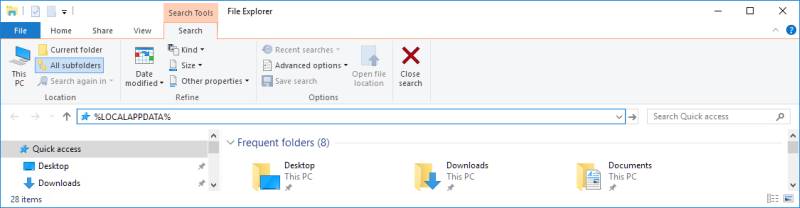
Extra-Tipp 2: Exit IncrediMail Komplett
Sie müssen IncrediMail beenden, bevor Sie mit der Konvertierung beginnen, sonst bleiben die Quelldatenbank und andere Dateien von IncrediMail geöffnet und gesperrt. Dies kann die Zugriffsverletzung Problem verursachen. Es ist nicht genug, um X-Zeichen in der rechten oberen Ecke der E-Mail-Anwendung klicken, um IncrediMail vollständig zu beenden. Sie müssen mit der rechten Maustaste auf das IncrediMail-Symbol in der Taskleiste klicken und im erscheinenden Popup-Menü Beenden wählen. Erst danach können Sie IncrediMail-E-Mails ohne Unterbrechung konvertieren.
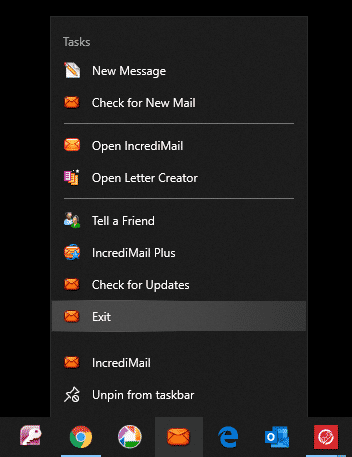
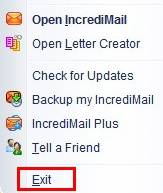
Methode 2: Exportieren Sie IncrediMail manuell nach Outlook
Diese manuelle Methode zum Exportieren von IncrediMail nach Outlook ermöglicht Ihnen die Migration von einem E-Mail-Client zu einem anderen mit einer ziemlich einfachen Methode (obwohl zeitaufwändig) Verfahren. So können Sie dies tun, Schritt für Schritt:
Schritt 1: Exportieren Sie E-Mails von IncrediMail in das EML-Format
IncrediMail ist in den Exportoptionen etwas eingeschränkt, Sie können IncrediMail-E-Mails jedoch weiterhin in das EML-Format extrahieren. Das EML-Dateiformat ist eine allgemein akzeptierte Methode zum Speichern von E-Mail-Nachrichten, Viele E-Mail-Clients können dieses Format öffnen.
Hier ist, was Sie tun müssen,.
-
- Starten Sie IncrediMail wie gewohnt.
- Klicken Sie auf das Postfach (Identität) Sie exportieren möchten, und der Ordner (zum Beispiel, Posteingang).
- Wählen Sie die E-Mails in der Liste aus, die Sie exportieren möchten. Sie können Strg+A verwenden, um alle E-Mails auszuwählen, oder die Umschalt- oder Strg-Taste gedrückt halten, um mehrere Nachrichten auszuwählen.
- Öffne die Datei > Menü Speichern unter. Dies öffnet den Dialog „Speichern unter“..
- Geben Sie den Dateinamen für die exportierten Nachrichten an und stellen Sie sicher, dass das Zielformat auf „eml“ eingestellt ist..
- Klicken Sie auf die Schaltfläche „Speichern“..
Dieses Verfahren stellt IncrediMail-E-Mails wieder her und speichert sie in den bereitgestellten EML-Dateien.
Schritt 2: Import EML zu Outlook
Jetzt, Sie fügen einfach die resultierende EML-Datei, die im ersten Schritt dieser Methode erfasst wurde, zu Outlook hinzu. Dazu haben Sie zwei Möglichkeiten: EIN) Ziehen Sie die EML-Datei per Drag & Drop in das Outlook-Fenster, oderB) Machen Sie Outlook zur Standardmethode zum Öffnen von EML. Sehen wir uns beide an.
Verwenden der Drag-and-Drop-Methode zum Migrieren von IncrediMail zu Outlook
Für diese Methode muss die Desktopversion von Microsoft Outlook auf Ihrem Computer installiert sein, aber es sollte mit Outlook in jeder aktuellen Version funktionieren: Aussichten 2010, 2016, 2019.
-
- Starten Sie Outlook auf Ihrem Desktop-Computer.
- in Outlook, einen neuen Ordner erstellen. Dieser Ordner enthält die importierten E-Mails von IncrediMail.
- Öffnen Sie den Ordner, in dem Sie die aus IncrediMail exportierte EML-Datei gespeichert haben.
- Ziehen Sie die EML-Datei mit der Maus in das Fenster von Outlook, Ziehen Sie die Datei dann in den gewünschten Ordner.
Dadurch lädt Outlook den Inhalt der EML-Datei und fügt die darin enthaltenen E-Mail-Nachrichten dem Outlook-Ordner hinzu.
unnötig zu erwähnen, wenn Sie mehrere Dateien haben, Sie einzeln nach Outlook zu ziehen, ist ein bisschen zu viel manuelle Arbeit. Jedoch, wenn Sie nur so viele E-Mails von IncrediMail nach Outlook importieren müssen, Die Drag'n'Drop-Methode ist sehr machbar.
Machen Sie Outlook zum Standardclient zum Öffnen von EML-Dateien
Eine andere Möglichkeit, IncrediMail EML in Outlook zu importieren, besteht darin, diesen Dateityp MS Outlook zuzuweisen, damit die Software solche Dateien standardmäßig öffnet. Beachten Sie, dass seit Version 2010, Outlook öffnet automatisch EML-Dateien, wenn Sie darauf klicken, Sie müssen dies also nur tun, wenn Sie ältere Versionen von Outlook verwenden.
So erstellen Sie Outlook 2003 oder 2007 die Standard-App zum Öffnen von EML-Dateien:
Öffnen Sie das Dialogfeld Standardanwendungseinstellungen. Wie Sie dabei vorgehen, hängt vom Windows-Betriebssystem ab:
-
- Unter Windows 7: Geöffnet anfangen Menü, wählen Standardprogramm, wählen Ordnen Sie einem Programm einen Dateityp oder ein Protokoll zu.
- Unter Windows 8: Geöffnet anfangen Menü, dann tippe: Standardprogramme, wählen Ordnen Sie einem Programm einen Dateityp oder ein Protokoll zu
- Unter Windows 10: Geöffnet anfangen Menü, Wählen Sie „Einstellungen“. > Anwendungen > Standard-Apps > Wählen Sie Standard-Apps nach Dateityp“.
-
- Im Dateitypzuordnungsfenster, Suchen Sie die EML-Erweiterung und klicken Sie darauf.
- Klicken Sie oberhalb der Liste auf die Schaltfläche „Programm ändern“..
- Im Popup-Fenster, Wählen Sie Outlook als Methode zum Öffnen dieser Dateien aus.
Jetzt, Sie können einfach auf die aus IncrediMail exportierten EML-Dateien klicken und Outlook öffnet sie automatisch.
Fazit zur manuellen Methode zum Konvertieren von IncrediMail in Outlook
Während es einfach ist, Bei der manuellen Methode müssen bestimmte Schritte ausgeführt werden, bevor Sie die Methode anwenden können. Auch, Es ist nicht ratsam, die IncrediMail-Übertragung an Outlook manuell auszuführen, wenn Sie Tausende von E-Mails haben, die in Ordnerhierarchien strukturiert sind.
Sicherlich, es gibt bessere (und automatisch) Möglichkeiten, den IncrediMail-Export nach Outlook zu erfüllen.
Häufig gestellte Fragen
Wo speichert IncrediMail E-Mails?
In der Regel, Die IncrediMail-Software speichert Postfächer unter einem solchen Pfad:
C:\Users %Name%\AppDataLokalIM
Wo, %Name% ist Ihr Benutzername, mit dem Sie sich beim Betriebssystem anmelden. Auf diesem Weg, es gibt Unterordner. Diese Unterordner sind der Speicherort der IncrediMail-Datendatei.
Speicherort der IncrediMail-Datendatei
Beachten Sie, dass Nachrichten und Anhänge in gespeichert werden anders Unterordner:
Der Standardordner für IncrediMail 2.x Datendateien:
C:\Benutzer\%Name%\AppData Local IM Identities [Identität_ID]\Nachrichtenspeicher
Anhänge werden in diesem Unterordner gespeichert:
C:\Benutzer\%Name%\AppData Local IM Identities [Identität_ID]\Message Store\Attachments\
Die Identity_ID ist hier ein Satz zufälliger Symbole, die dem IncrediMail-Konto zugewiesen werden.
Wie exportiere ich Kontakte aus IncrediMail?
Das Exportieren von Kontakten von IncrediMail nach Outlook ist ein natürlicher Bestandteil der IncrediMail-Migration. Sie können sie manuell in CSV exportieren, oder verwenden Sie die automatisches Tool zum Exportieren von IncrediMail-Kontakten.
So exportieren Sie Kontakte manuell aus IncrediMail, gehen Sie folgendermaßen vor:
-
- Starten Sie IncrediMail.
- Öffne die Datei > Importieren und Exportieren“ und wählen Sie den Punkt „Kontakte exportieren“..
- Geben Sie den Dateinamen der Ziel-CSV-Datei ein und klicken Sie auf „Speichern“..
Dann, Sie können diese CSV-Datei in Outlook importieren und somit Ihren Kontakt nach Outlook übertragen.
Die zweite Möglichkeit, dies zu tun, besteht darin, unsere zu verwenden Freeware-Automatik-Tool.
Kann ich IncrediMail in PST exportieren?
Ja. Mit unserem automatischen IncrediMail-zu-Outlook-Konverter können Sie E-Mails von IncrediMail zu PST abrufen. Das Programm arbeitet in zwei IncrediMail-Konvertierungsmodi: direkter Import in Outlook oder Speichern in einer eigenständigen Outlook-PST-Datei. Also, wenn Sie von IncrediMail nach PST importieren möchten, Wählen Sie einfach diesen Exportmodus in der IncrediMail to Outlook Transfer Software aus.
Was ist der beste IncrediMail-Ersatz??
Sicherlich, Microsoft Outlook kombiniert leistungsstarke und reichhaltige Funktionalität mit Einfachheit und Geradlinigkeit der Benutzeroberfläche. Wenn Sie es schaffen, von IncrediMail zu Outlook zu migrieren, Sie werden feststellen, dass dieser E-Mail-Client absolut benutzerfreundlich und einladend ist. Und um den Migrationsprozess zu vereinfachen, können Sie unser IncrediMail-Migrationstool verwenden.
Lesen Sie mehr:
- Wie über IncrediMail Kontakte zu Outlook
- Konvertieren von IncrediMail-E-Mails in Thunderbird
- Wie E-Mails von Thunderbird auf Outlook übertragen
- Wie EML-Dateien in Outlook übertragen
- Windows Live Mail zu Outlook Wie importieren
- Wie Gmail E-Mails in PST exportieren
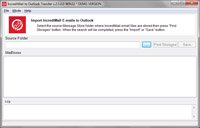
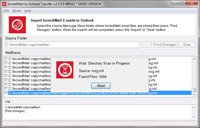
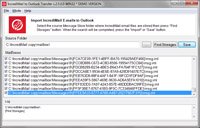








Hallo, Ich komme aus Peru, Kannst du immer noch unglaublich zu PST werden??